
Vytváření Flash click-to-play je dobrý nápad, ale prohlížeče jdou dále. Google Chrome, Mozilla Firefox, Apple Safari a Microsoft Edge všechny ve výchozím nastavení Flash ve výchozím nastavení deaktivují, což vám umožní povolit jej pouze na webech, které to potřebují.
Každý prohlížeč nabízí způsob, jak ovládat seznam webů, kterým bylo uděleno oprávnění ke spouštění Flash, pokud si to později rozmyslíte - nebo chcete seznam jen oříznout.
Google Chrome
PŘÍBUZNÝ: Jak povolit plug-in-to-play pluginy v každém webovém prohlížeči
Kliknutím na tlačítko nabídky a výběrem možnosti „Nastavení“ otevřete stránku nastavení Chromu. Klikněte na odkaz „Zobrazit pokročilá nastavení“ v dolní části stránky, klikněte na tlačítko „Nastavení obsahu“ v části Ochrana osobních údajů a přejděte dolů do části „Flash“. Chcete-li přejít rovnou na tuto stránku, stačí do lišty umístění prohlížeče Chrome jednoduše připojit následující adresu:
chrome: // nastavení / obsah
Pokud chcete udělit Flash oprávnění pouze konkrétním webům, vyberte možnost „Blokovat webům ve spouštění Flash“.
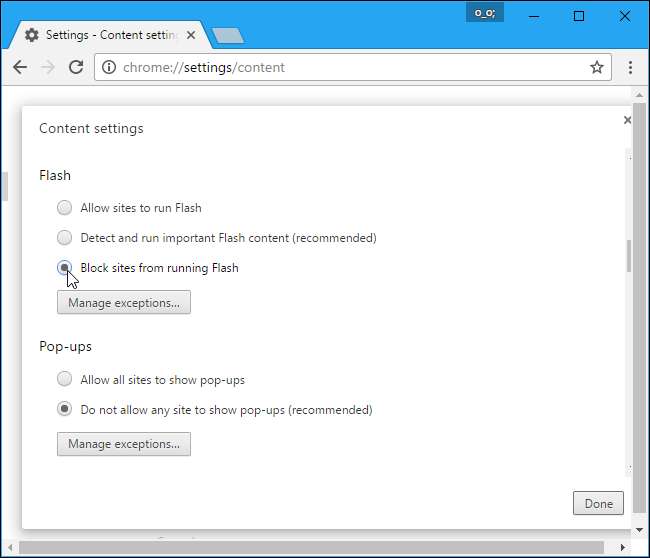
Když navštívíte web, který používá Flash, uvidíte v adresním řádku ikonu a můžete na ni kliknout, pokud chcete udělit webu povolení ke spuštění Flash.
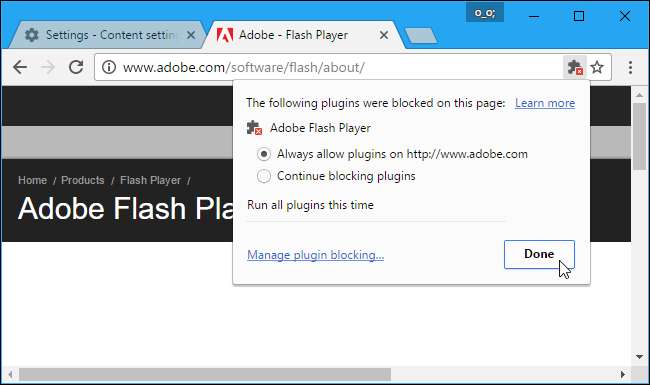
Chcete-li spravovat seznam webů, kterým jste dali oprávnění ke spuštění Flash, klikněte na tlačítko „Spravovat výjimky“ v části Flash na stránce Nastavení. Můžete také jednoduše kliknout na odkaz „Spravovat blokování pluginů“ ve vyskakovacím okně. Poté uvidíte seznam webů a můžete zde určit weby, které mohou spouštět Flash.

Chcete-li přejít rovnou na tuto stránku, stačí do lišty umístění prohlížeče Chrome jednoduše připojit následující adresu:
chrome: // settings / contentExceptions # pluginy
Mozilla Firefox
Chcete-li nastavit Mozilla Firefox tak, aby požadoval aktivaci pluginů, klikněte na tlačítko nabídky, vyberte „Doplňky“ a v postranním panelu klikněte na „Pluginy“. V seznamu vyhledejte „Shockwave Flash“, klikněte na rozevírací pole vpravo od něj a vyberte „Požádat o aktivaci“.
Odtud můžete také nastavit další doplňky na „Požádat o aktivaci“.
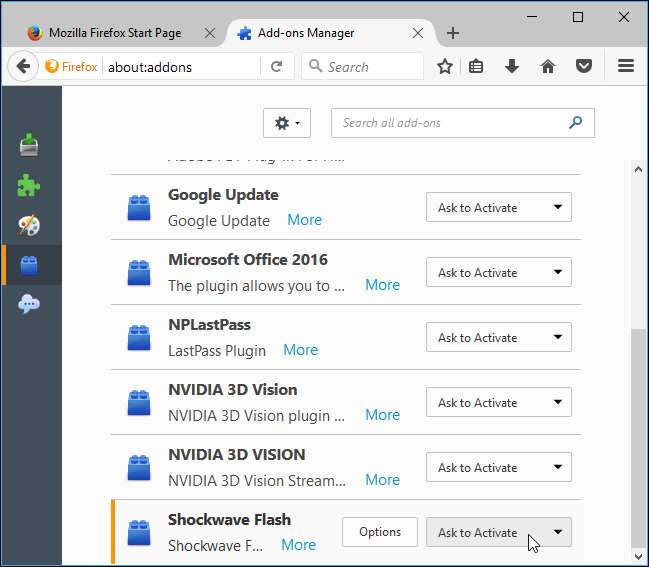
Když navštívíte web, který obsahuje obsah Flash, na řádku adresy se zobrazí ikona pluginu. Kliknutím na něj a výběrem možnosti „Povolit a zapamatovat“ trvale poskytnete webu možnost spouštět obsah Flash.
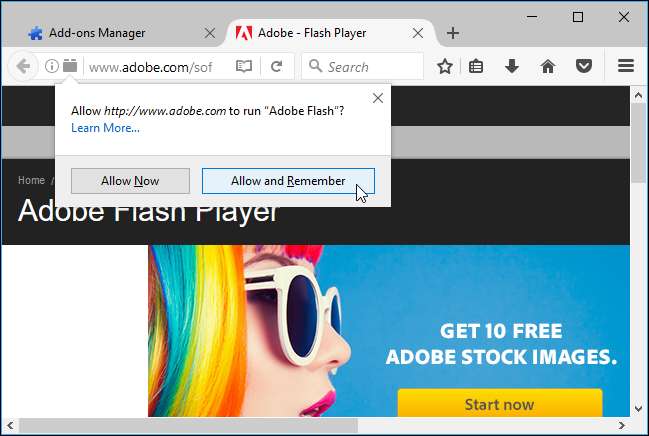
Chcete-li toto nastavení v budoucnu změnit, navštivte web, klikněte na stejnou ikonu pluginu a klikněte na „Blokovat plugin“.
Můžete také kliknout pravým tlačítkem na stránku a vybrat „Zobrazit informace o stránce“. Klikněte na ikonu „Oprávnění“ a můžete vybrat, zda mají nějaké doplňky zvláštní oprávnění pro spuštění na aktuálním webu.

Zdá se, že Firefox nenabízí jediné rozhraní pro celý prohlížeč, které obsahuje seznam všech webů, kterým jste dali oprávnění ke spuštění Flash.
Apple Safari
Nejnovější verze aplikace Apple Safari ve výchozím nastavení zakazují Flash, povolují jej pouze pro weby, kterým jej výslovně sdělíte.
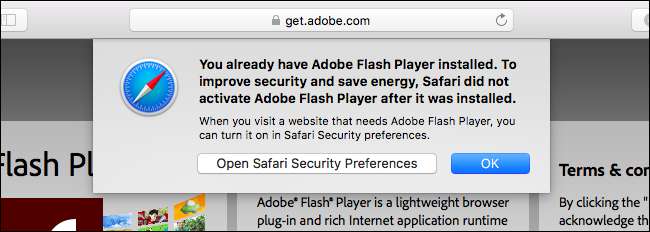
Chcete-li zkontrolovat tato nastavení, přejděte na Safari> Předvolby> Zabezpečení> Nastavení modulu plug-in. Povolte Adobe Flash Player a nastavte jej na „Zeptat se“, pokud chcete, aby Safari požádalo o povolení Flash.
Můžete také nastavit, aby se obsah Flash nespouštěl na všech webových stránkách. Když navštívíte web, na kterém chcete povolit Flash, vraťte se do tohoto okna a nastavte Safari tak, aby povolilo Flash na „Aktuálně otevřeném webu“.

Když navštívíte web, který používá Flash, zobrazí se na stránce zástupný symbol „Click to use Flash“. Kliknutím na něj a kliknutím na „Důvěřovat“ povolíte Flash pro tento web.
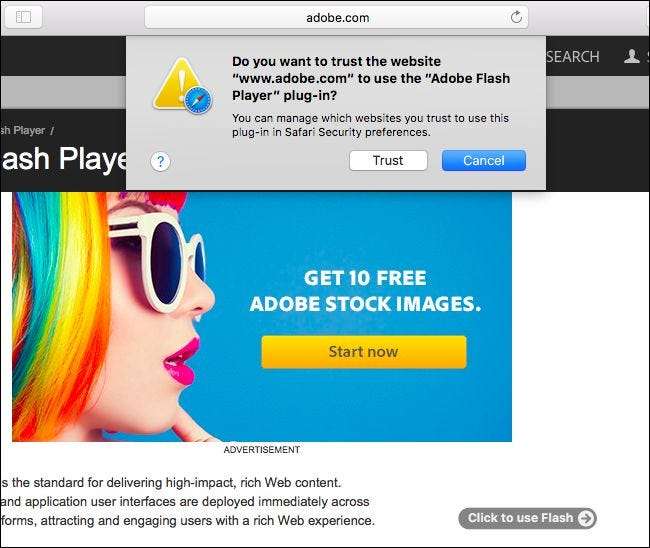
Můžete se vrátit zpět do Safari> Předvolby> Zabezpečení> Nastavení doplňků> Adobe Flash Player a zobrazit a spravovat seznam webů, kterým jste dali oprávnění ke spuštění Flash.
internet Explorer
Můžete to udělat v aplikaci Internet Explorer pro Flash a dalších pluginech. Kliknutím na ikonu ozubeného kola a výběrem možnosti „Správa doplňků“ otevřete okno Doplňky. V seznamu vyhledejte komponentu „Shockwave Flash Object“ a poklepejte na ni nebo na ni klikněte pravým tlačítkem a vyberte „Další informace“.
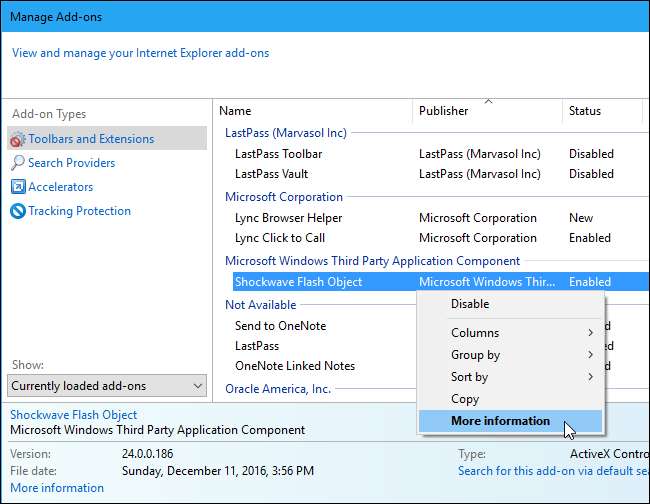
Pokud seznam obsahuje znak „*“ na vlastním řádku, mohou všechny webové stránky používat Flash. Klikněte na tlačítko „Odebrat všechny weby“ a žádné weby nebudou moci spouštět obsah Flash bez vašeho svolení.

Zavřete okno a přejděte na web, který používá Flash. Internet Explorer se zeptá, zda chcete spustit Flash na aktuálním webu. Kliknutím na tlačítko „Povolit“ udělíte webu povolení ke spuštění Flash.
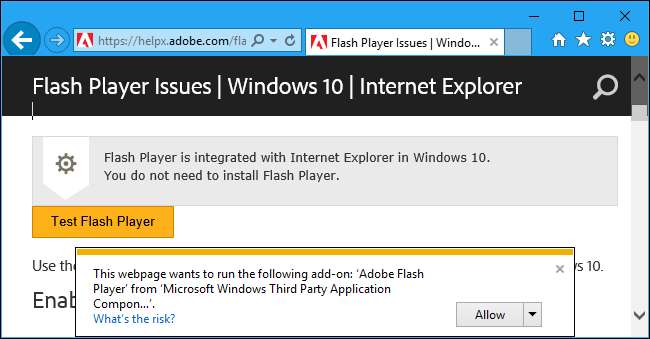
Vraťte se do okna „Další informace“ doplňku Flash a uvidíte seznam webů, na kterých může Flash běžet. Odtud můžete odebrat webové stránky ze seznamu.
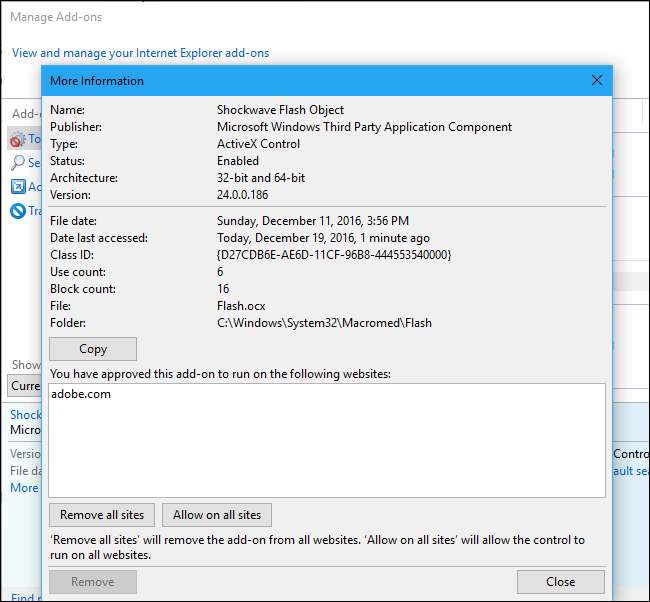
Tato funkce není v Microsoft Edge k dispozici Windows 10’s Anniversary Update . Microsoft jej přidává do Aktualizace pro autory , nicméně.







